Kuidas eksportida salvestatud paroole Google Chrome'is
Miscellanea / / November 28, 2021
Salvestatud paroolide eksportimine Google Chrome'is: Kui olete oma sisselogimisteabe (kasutajanime ja parooli) Google Chrome'i salvestanud, võib olla kasulik eksportida salvestatud parool varukoopiana .csv-faili. Kui teil on tulevikus vaja Google Chrome'i uuesti installida, saate selle CSV-faili abil hõlpsasti taastada erinevate veebisaitide jaoks salvestatud paroolid. Iga kord, kui külastate mõnda veebisaiti, palub Google Chrome teil salvestada selle veebisaidi mandaat, et see oleks õige tulevikus saate seda veebisaiti külastades automaatselt veebisaidile sisse logida salvestatud andmete abil volikiri.
Näiteks lähete aadressile facebook.com ja Chrome palub teil oma Facebooki parooli salvestada, te annate Chrome'ile loa salvestada teie Facebooki mandaat. Nüüd, kui külastate Facebooki, saate oma salvestatud mandaadiga automaatselt sisse logida, ilma et peaksite iga kord Facebooki külastades oma kasutajanime ja parooli sisestama.
Kõigi salvestatud mandaatide varundamine on mõistlik, sest ilma nendeta võite tunda end eksinud. Kuid ma peaksin mainima, et kui teete varukoopia .csv-faili, on kogu teie teave lihttekstina ja kõik andmed arvutile juurdepääsuga saab hõlpsasti hankida teie kasutajanime ja parooli mis tahes CSV-s loetletud veebisaidi jaoks faili. Igatahes salvestate oma .csv-faili USB-mäluseadmesse ja lukustate siis selle USB kindlasse kohta või saate selle faili importida oma paroolihaldurisse.
Nii et pärast CSV-faili allalaadimist kustutage see kindlasti kohe pärast selle USB-mäluseadmesse või paroolihaldurisse sisestamist. Nii et ilma aega raiskamata vaatame alloleva õpetuse abil, kuidas eksportida salvestatud paroole Windows 10-s Google Chrome'is.
Sisu
- Kuidas eksportida salvestatud paroole Google Chrome'is
- 1. meetod: lubage või keelake Google Chrome'is paroolide eksport
- 2. meetod: salvestatud paroolide eksportimine Google Chrome'is
Kuidas eksportida salvestatud paroole Google Chrome'is
Veenduge, et luua taastepunkt juhuks kui midagi valesti läheb.
1. meetod: lubage või keelake Google Chrome'is paroolide eksport
1. Avage Google Chrome, kopeerige aadressiribale järgmine aadress ja vajutage sisestusklahvi:
chrome://lipud/
2. Esimene valik, mida ülaltoodud ekraanil näete, oleks "Parooli eksport“.
3. Nüüd valige rippmenüüst Parooli eksport Lubatud kui sa tahad Lubage Chrome'is paroolide eksport.
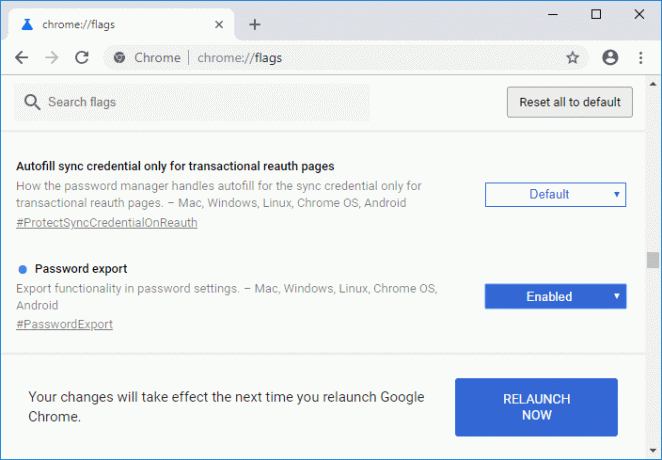
4. Kui soovite keelake parooli eksport, valige lihtsalt Keelatud rippmenüüst.
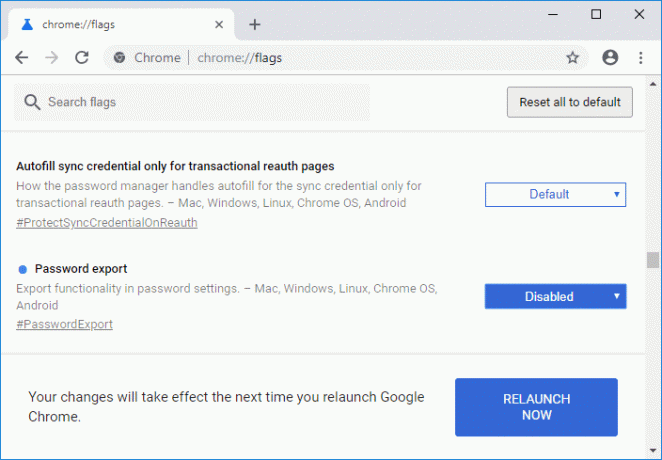
5. Muudatuste salvestamiseks taaskäivitage Chrome.
2. meetod: salvestatud paroolide eksportimine Google Chrome'is
1. Avage Google Chrome ja klõpsake siis kolm vertikaalset punkti (nupp Rohkem) paremas ülanurgas ja seejärel klõpsake nuppu Seaded.

Märge: Paroolide haldamise lehele pääsete otse juurde, minnes brauseris järgmisele aadressile:
chrome://settings/passwords
2. Kerige alla ja klõpsake nuppu Täpsem link lehe allservas.

3. Nüüd jaotises Paroolid ja vormid klõpsake nuppu "Halda paroole“.
4. Klõpsake nuppu Rohkem tegevusi nupp (kolm vertikaalset punkti) kõrvalSalvestatud paroolid” pealkiri.
5. Seejärel valige "Ekspordi paroolid” ja seejärel klõpsake uuesti „Ekspordi paroolid” nuppu.

6. Kui olete klõpsanud "Ekspordi paroolid” nuppu, palutakse teil oma identiteet kinnitada, sisestades praegused Windowsi sisselogimismandaadid.
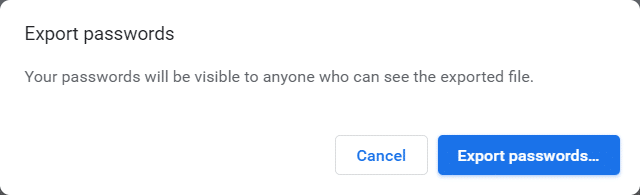
7.Sisestage oma Windowsi kasutajanimi ja parool mida kasutate sisselogimiseks ja klõpsake nuppu OK.
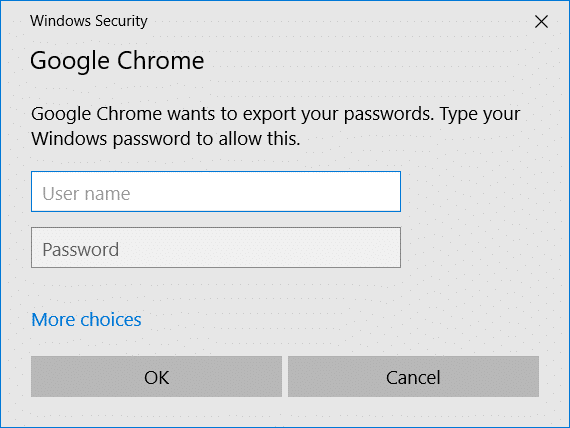
8. Navigeerige soovitud kohta salvestage Chrome'i paroolide loend ja klõpsake Salvesta.
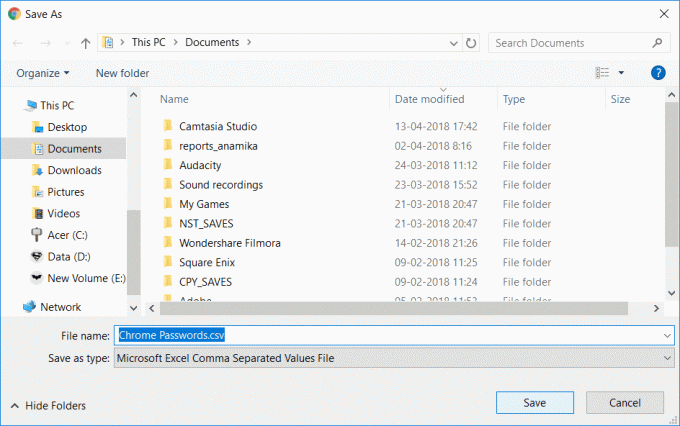
Märge: Vaikimisi oleks teie parooliloendil nimi Chrome'i paroolid.csv, kuid soovi korral saate seda hõlpsasti muuta ülalolevas dialoogiboksis Salvesta kui.
9.Sulgege Chrome ja navigeerige saidile Chrome Passwords.csv faili, et kontrollida, kas kõik teie mandaadid on olemas.
Soovitatav:
- Kustutage oma File Exploreri hiljutiste failide ajalugu Windows 10-s
- Kiire kasutajavahetuse lubamine või keelamine Windows 10-s
- Windows 10-s File Exploreri otsinguajaloo lubamine või keelamine
- Kuidas avada Windows 10 kaustasuvandid
Seda olete edukalt õppinud Kuidas eksportida salvestatud paroole Google Chrome'is kuid kui teil on selle õpetuse kohta veel küsimusi, küsige neid kommentaaride jaotises.



